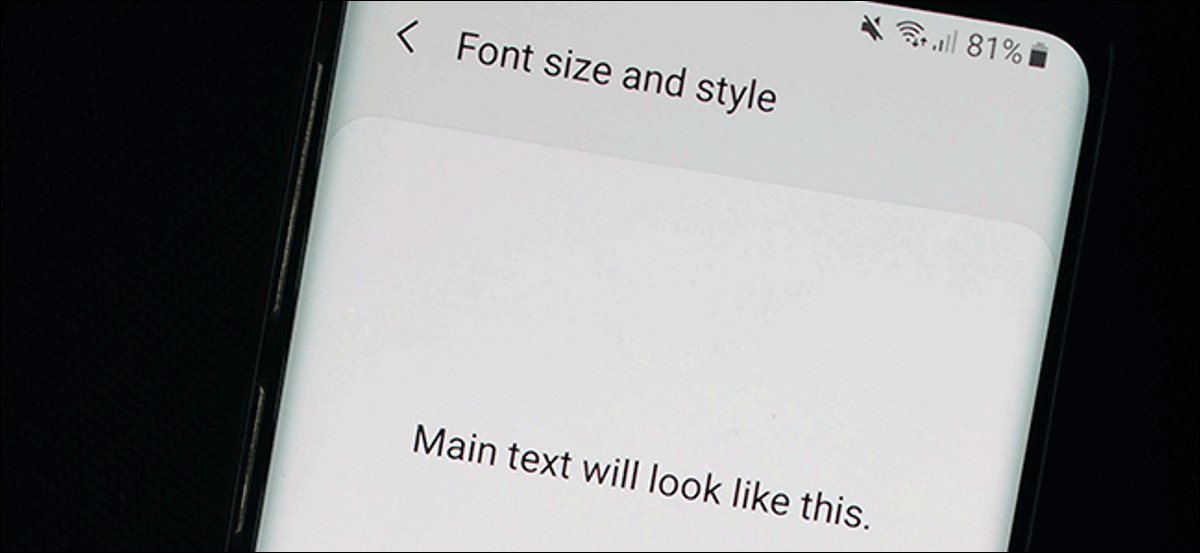
Android bietet viele Optionen, um das Erscheinungsbild Ihres Geräts anzupassen, einschließlich Ihres Schriftstils. Wenn Sie die Schriftart Ihres Android ändern möchten, Sie können die integrierten Einstellungen verwenden, um dies zu tun, oder einen benutzerdefinierten Launcher verwenden.
Aufgrund der fragmentierten Natur von Android, Das Ändern von Schriftarten bei verschiedenen Herstellern und Android-Versionen kann variieren. Es wurde bestätigt, dass die folgenden Schritte auf einem Samsung Android-Gerät funktionieren 9 Kuchen.
Ändern der integrierten Schriftarteinstellungen
Einige Geräte und Versionen von Android verfügen über integrierte Einstellungen, mit denen Sie ihren Schriftstil ändern können. Wenn Ihr Telefon oder Tablet diese Optionen nicht bietet, Sie können den Schriftstil nicht ändern, ohne Ihr Gerät zu rooten, was wir nicht empfehlen.
Wenn Sie die Möglichkeit haben, die Schriftarteinstellungen zu ändern, zum Menü “Einstellung” auf Ihrem Android-Gerät, indem Sie auf den Benachrichtigungston nach unten wischen und auf das Zahnradsymbol oben rechts tippen. Sie können auch das Menü aufrufen “Einstellung” aus der App-Schublade.
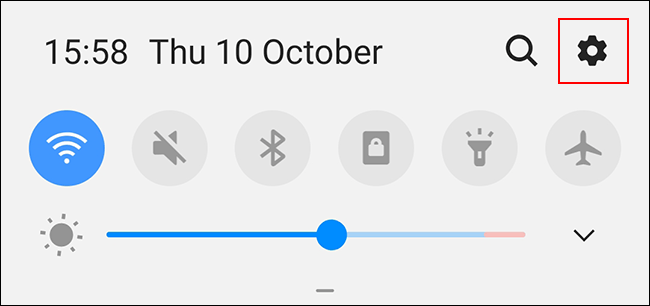
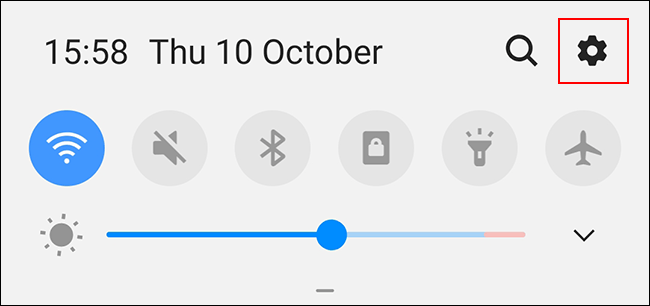
Auf der Speisekarte “Einstellung”, Scrollen Sie nach unten und wählen Sie die App aus “Bildschirm”.
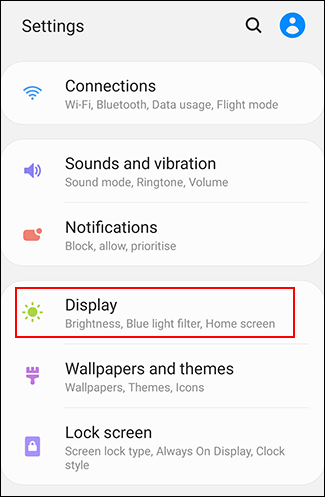
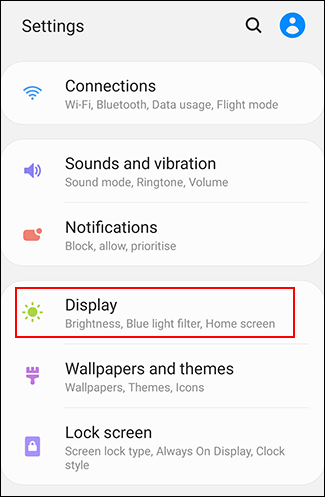
Das Menü “Bildschirm” kann je nach Android-Gerät variieren. Berühren “Schriftgröße und -stil” wenn Sie ein Samsung-Gerät besitzen. Dies kann wie folgt aussehen: “Quelle” oder andere Variationen auf anderen Telefonen und Tablets.
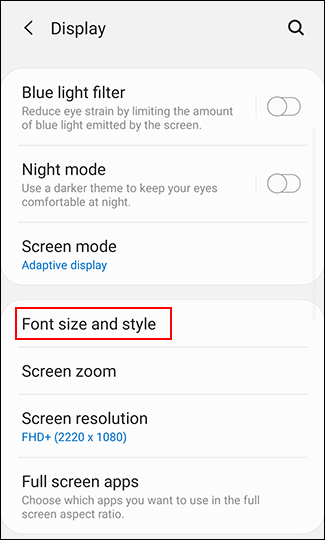
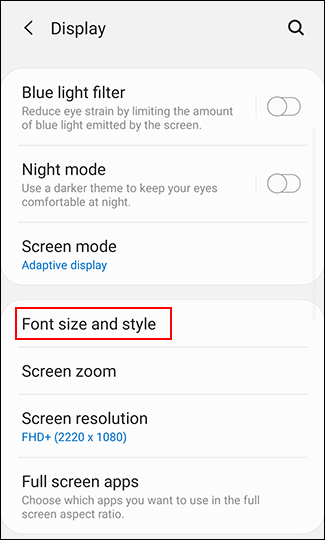
Auf der Speisekarte “Schriftgröße und -stil”, tippe auf den Knopf “Schriftstil”.
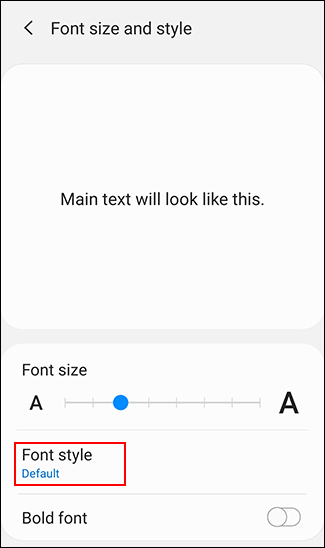
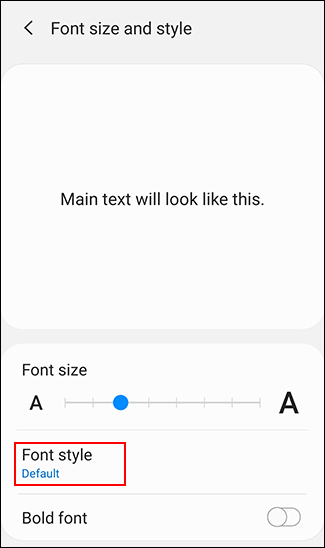
Sie haben eine Liste mit vorinstallierten Schriftstilen zur Auswahl. “Vorgabe” es ist, wie der Name schon sagt, die auf Ihrem Gerät verwendete Standardschriftart.
Berühren Sie eine der anderen verfügbaren Schriftarten, um zu ihr zu wechseln. Die Änderung sollte automatisch erfolgen.
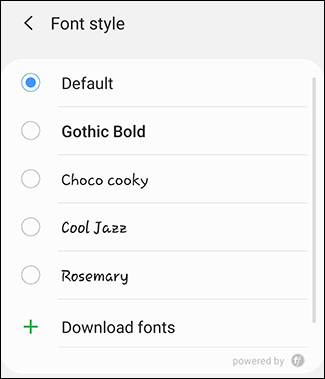
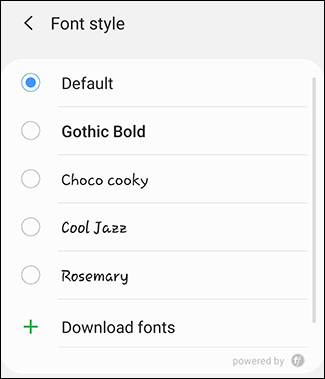
Besitzer von Samsung Galaxy-Geräten können andere Schriftarten über den Samsung Galaxy Store installieren. Unter der Liste der vorinstallierten Schriftarten, berührt “Schriften herunterladen” so laden Sie den Samsung Galaxy Store auf. Von dort, Laden Sie eine der verfügbaren Schriftartenalternativen herunter, indem Sie auf die Download-Schaltfläche daneben tippen.
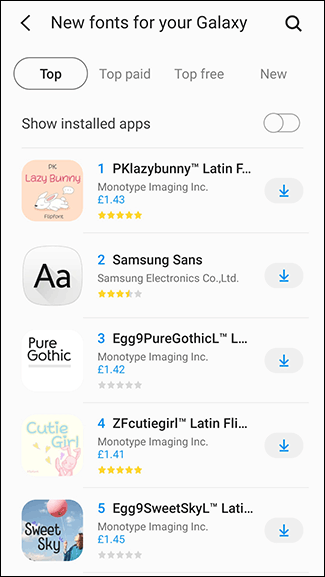
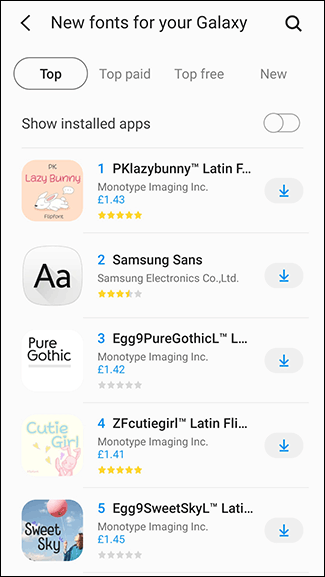
Sobald Sie Ihren neuen Schriftstil installiert haben, zurück zum Menü “Schriftstil” und tippen Sie darauf, um es zu ändern.
Verwenden Sie einen benutzerdefinierten Launcher
Wenn Sie nicht die Möglichkeit haben, den Schriftstil auf Ihrem Android-Gerät zu ändern, Sie können stattdessen einen benutzerdefinierten Launcher verwenden. Zwei beliebte Launcher, die Sie verwenden können, sind Neuer Launcher und Aktionsstarter.
Beide Launcher zeigen Ihnen benutzerdefinierte Schriftarten, aber diese werden nur im Launcher selbst angezeigt. Das bedeutet, dass die Schriftart, die Sie in anderen Teilen der Android-Einstellungen und in anderen Apps sehen, die Android-Standardeinstellung bleibt..
VERBUNDEN: So personalisieren Sie Ihr Android-Handy mit Themen und Launchern
Schriftarten in Nova Launcher ändern
Mehr als 50 Millionen Downloads, Nova Launcher ist einer der am häufigsten verwendeten benutzerdefinierten Android-Launcher. Wenn Sie es installiert haben, Sie können den Schriftstil für App-Symbole auf dem Startbildschirm anpassen, im App-Drawer und für jeden App-Ordner.
Anfangen, Wischen Sie vom Startbildschirm nach oben, um die Nova Launcher-App-Schublade zu öffnen. Tippen Sie dann auf die App “Nova Konfiguration”.
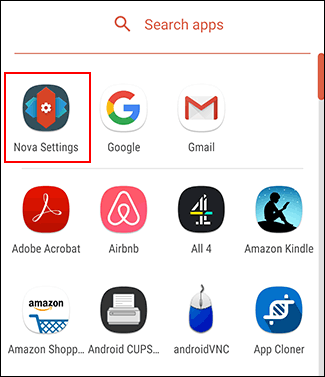
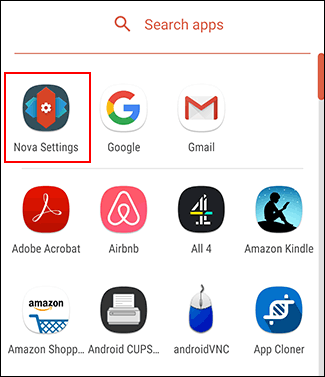
Wenn Sie die Schriftart ändern möchten, die mit den Symbolen auf dem Startbildschirm verwendet wird, Berühren Sie den Startbildschirm> Symboldesign.
Die Schriftarten der App-Schublade können durch Tippen auf App-Schublade> Symboldesign geändert werden. Befolgen Sie das gleiche Verfahren für Anwendungsordner, indem Sie auf Ordner> Symbollayout tippen.
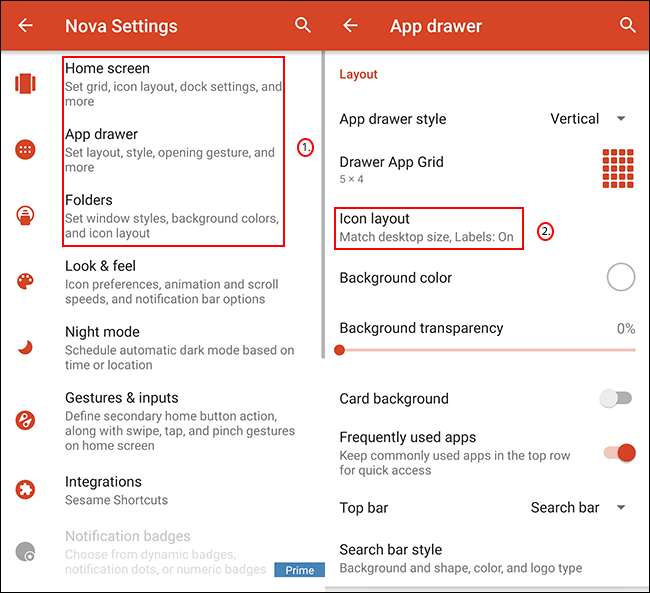
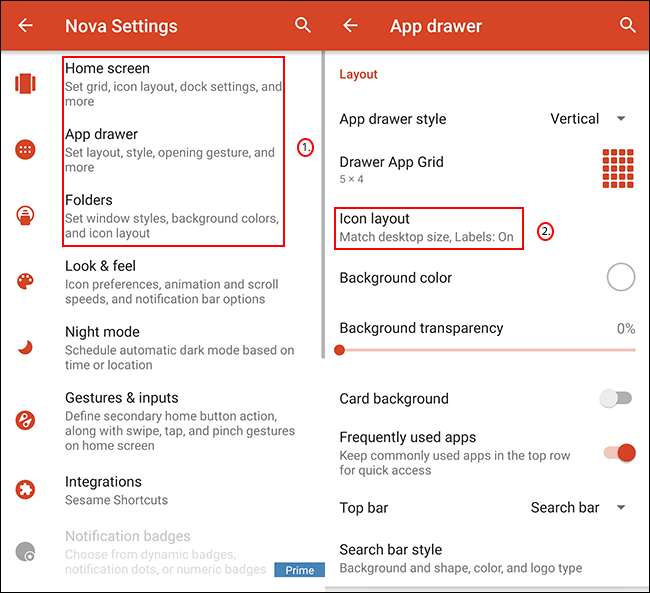
Das Menü “Icon-Design” wird für jede dieser drei Optionen etwas anders sein, aber der Abschnitt Schriftstil bleibt gleich.
Unten die Option “Etikett”, Sie sehen eine Konfiguration von “Quelle”. Tippen Sie hier, um eine der vier Optionen auszuwählen: Normal, Halb, Kondensiert und leicht.
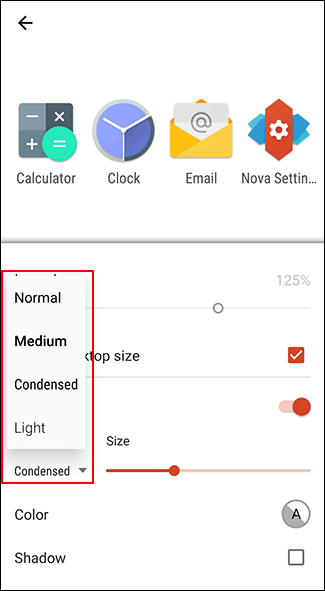
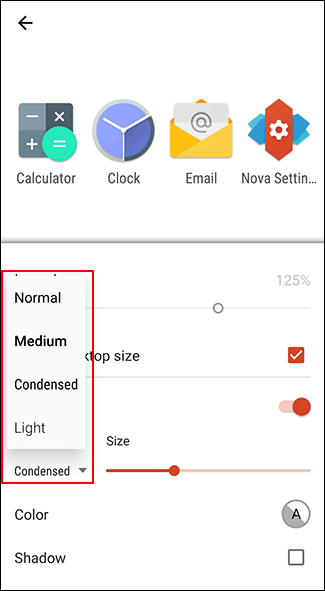
Sobald Sie Ihre Auswahl getroffen haben, Tippen Sie auf die Zurück-Schaltfläche und überprüfen Sie die Symbole in Ihrer App-Schublade oder auf dem Startbildschirm, um zu bestätigen, dass sich der Schriftstil geändert hat.
Schriftarten im Action Launcher ändern
Wenn Sie Action Launcher verwenden und den Schriftstil in Ihrer App-Schublade und Ihrem Startbildschirm anpassen möchten, Wischen Sie nach oben, um die App-Schublade des Startprogramms aufzurufen, und tippen Sie dann auf die App “Aktionseinstellungen”.


Im Einstellungsmenü von Action Launcher, Tippen Sie auf die Option “Aussehen”.
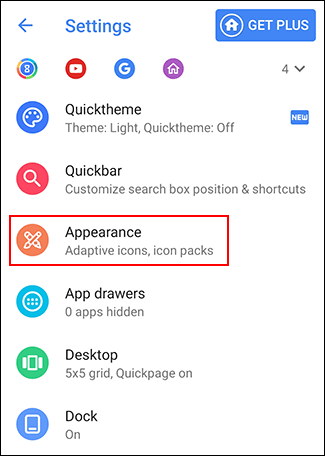
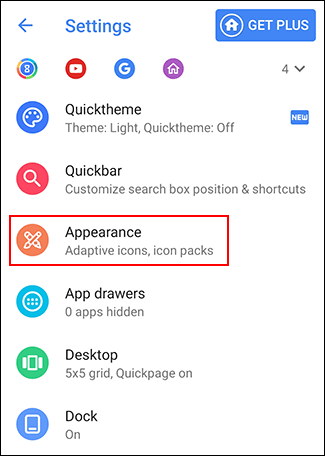
Scrollen Sie im Menü nach unten “Aussehen” und dann berühren “Quelle”.
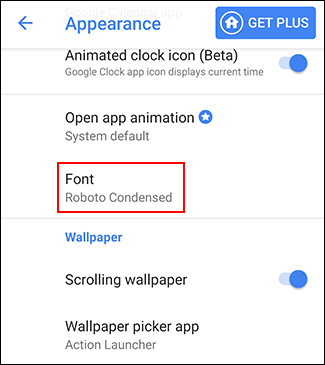
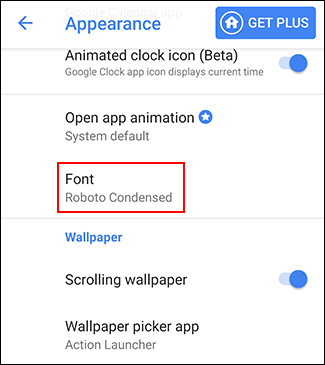
Wählen Sie eine der verfügbaren benutzerdefinierten Schriftarten für Action Launcher aus dem Feld “Quelle”. Berühren Sie eine der Alternativen, um Ihre Auswahl zu bestätigen, und wählen Sie dann die Schaltfläche Zurück, um zu Ihrer Anwendungsschublade zurückzukehren.
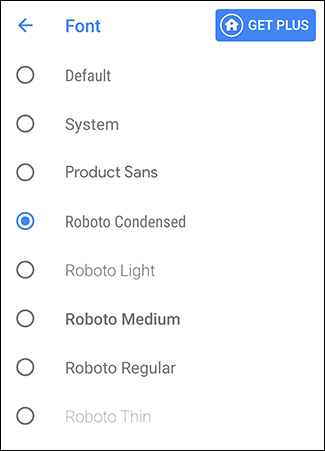
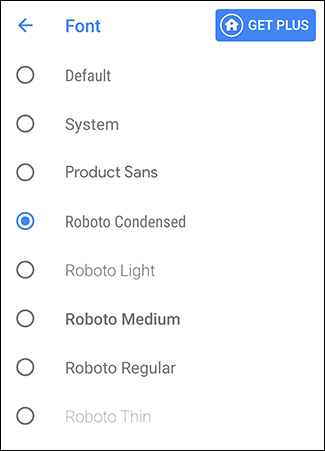
Die in der App-Schublade und auf dem Startbildschirm verwendete Schriftart ändert sich entsprechend der ausgewählten Schriftart.
Andere Schriftarten-Apps von Drittanbietern
In der Google Play Store-Suchmaschine sind verschiedene Schriftarten-Apps verfügbar. Im Allgemeinen, Diese Apps werden nicht empfohlen, da die meisten keine Änderungen am Standardschriftstil Ihres Geräts vornehmen können.
Etwas wie Stilvoller Text, ermöglicht es Ihnen zu schreiben “eleganter Text” in Messaging-Apps wie WhatsApp, die den Eindruck erwecken, dass Sie eine andere Quelle verwenden. Diese Anwendungen verwenden benutzerdefinierte Symbole, um stilisierten Text anzuzeigen, anstatt Änderungen am Schriftstil vorzunehmen..
Andere Apps, Was Stilvolle Schriftarten, Verwenden Sie das gleiche Verfahren, mit dem Benutzer Schriftarten über den Samsung Galaxy Store installieren können. Wenn Sie ein Samsung-Gerät haben, Es wird empfohlen, die Methode “Schriften herunterladen” eingebaut oben erwähnt.






